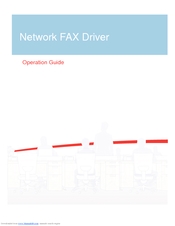එක් පේළියක් අවසානයේ වචනයක් නොගැලපෙන විට, මයික්රොසොෆ්ට් වර්ඩ් ස්වයංක්රීයව එය ඊළඟ පේළියේ ආරම්භයේ තබයි. වචනයම කොටස් දෙකකට කැඩී යන්නේ නැත, එනම් එය යටි ඉරක් එහි නොතබයි. කෙසේ වෙතත්, සමහර අවස්ථාවලදී, වචන එතීම තවමත් අවශ්ය වේ.
ස්වයංක්රීයව හෝ අතින් හයිපන් සැකසීමට, මෘදු හයිපන් අක්ෂර සහ වෙන් කළ නොහැකි යටි ඉර එකතු කිරීමට වචනය ඔබට ඉඩ දෙයි. ඊට අමතරව, වචන එතුමකින් තොරව වචන සහ ලේඛනයේ දුර (දකුණ) ක්ෂේත්රය අතර ඉඩදිය හැකි දුරක් සැකසීමේ හැකියාව ඇත.
සටහන: වර්ඩ් 2010 - 2016 හි අත්පොත සහ ස්වයංක්රීය හයිපනය එකතු කරන්නේ කෙසේද යන්න මෙම ලිපියෙන් සාකච්ඡා කෙරේ. මෙම අවස්ථාවේ දී, පහත විස්තර කර ඇති උපදෙස් මෙම වැඩසටහනේ පෙර සංස්කරණ සඳහා අදාළ වේ.
ලේඛනය පුරා ස්වයංක්රීය හයිපනය සැකසීම
ස්වයංක්රීය හයිෆනේෂන් ශ්රිතය මඟින් ඔබට අවශ්ය අවස්ථාවලදී පෙළ ලිවීමේදී හයිපනය කිරීමේ අක්ෂර සැකසීමට ඉඩ ලබා දේ. එසේම, එය කලින් ලියා ඇති පෙළට යෙදිය හැකිය.
සටහන: පෙළෙහි පසුකාලීන වෙනස්වීම් හෝ එහි වෙනස සමඟින්, රේඛාවේ දිගෙහි වෙනසක් සිදුවිය හැකි අතර, ස්වයංක්රීය වචන එතුම නැවත සකස් කරනු ලැබේ.
1. ඔබට යටි ඉර සැකසීමට අවශ්ය පා of යේ කොටස තෝරන්න හෝ ලේඛනය පුරා හයිපනය කිරීමේ සලකුණු තැබිය යුතු නම් කිසිවක් තෝරා නොගන්න.

2. පටිත්ත වෙත යන්න “පිරිසැලසුම” බොත්තම ඔබන්න “හයිපනය”කණ්ඩායමේ පිහිටා ඇත “පිටු සැකසුම්”.

3. උත්පතන මෙනුවේ, අයිතමයට යාබද කොටුව සලකුණු කරන්න “ස්වයංක්රීය”.

4. අවශ්ය අවස්ථාවලදී ස්වයංක්රීය වචන එතුම පෙළෙහි දිස්වනු ඇත.

මෘදු යටි ඉරක් එක් කරන්න
පේළියක අවසානයේ වචනයක හෝ වාක්ය ඛණ්ඩයක බිඳීමක් දැක්වීමට අවශ්ය වූ විට මෘදු හයිපනය භාවිතා කිරීම රෙකමදාරු කරනු ලැබේ. එය භාවිතා කිරීමෙන්, ඔබට එම වචනය දැක්විය හැකිය “ස්වයංක්රීය ආකෘතිය” නැවත සකස් කිරීමට අවශ්යයි “ස්වයංක්රීය ආකෘතිය”නමුත් එසේ නොවේ “ස්වයංක්රීය මැට්”.
සටහන: මෘදු හයිපනය සහිත වචනය පේළියේ අවසානයේ නොමැති නම්, යටි ඉර දැකිය හැක්කේ මාදිලියේ පමණි “දර්ශනය”.
1. කණ්ඩායමේ “ඡේදය”පටිත්තෙහි පිහිටා ඇත “නිවස”සොයාගෙන ක්ලික් කරන්න “සියලුම අක්ෂර පෙන්වන්න”.

2. මෘදු යටි ඉරක් තැබීමට අවශ්ය වචනයේ ස්ථානයේ වම්-ක්ලික් කරන්න.
3. ක්ලික් කරන්න “Ctrl + - (යටි ඉර).
4. වචනයේ මෘදු හයිපනයක් දිස්වේ.

ලේඛනයක කොටස්වල යටි ඉර සකස් කරන්න
1. ඔබට යටි ඉර සැකසීමට අවශ්ය ලේඛනයේ කොටස තෝරන්න.

2. පටිත්ත වෙත යන්න “පිරිසැලසුම” ක්ලික් කරන්න “හයිපනය” (කණ්ඩායම “පිටු සැකසුම්”) සහ තෝරන්න “ස්වයංක්රීය”.

3. තෝරාගත් පෙළ කැබැල්ලේ ස්වයංක්රීය හයිපනය දිස්වනු ඇත.
සමහර විට පා text යේ කොටස්වල හයිපන් අතින් සකස් කිරීම අවශ්ය වේ. එබැවින්, වර්ඩ් 2007 - 2016 හි නිවැරදි අත්පොත හයිපනය කළ හැකි වන්නේ මාරු කළ හැකි වචන ස්වාධීනව සොයා ගැනීමට වැඩසටහනට ඇති හැකියාව නිසාය. මාරුව තැබිය යුතු ස්ථානය පරිශීලකයා විසින් සඳහන් කිරීමෙන් පසුව, වැඩසටහන එහි මෘදු හුවමාරුවක් එක් කරයි.
පා text ය තවදුරටත් සංස්කරණය කිරීමෙන් පසුව මෙන්ම රේඛාවල දිග වෙනස් කිරීමේදී වර්ඩ් පේළි අවසානයේ ඇති හයිපන් පමණක් ප්රදර්ශනය කර මුද්රණය කරයි. ඒ අතරම, වචන වලින් නැවත නැවත ස්වයංක්රීයව හයිපනය කිරීම සිදු නොකෙරේ.
1. ඔබට යටි ඉර සැකසීමට අවශ්ය පෙළෙහි කොටස තෝරන්න.

2. පටිත්ත වෙත යන්න “පිරිසැලසුම” බොත්තම මත ක්ලික් කරන්න “හයිපනය”කණ්ඩායමේ පිහිටා ඇත “පිටු සැකසුම්”.
3. උත්පතන මෙනුවේ, තෝරන්න “අත්පොත”.

4. වැඩසටහන මඟින් මාරු කළ හැකි වචන සොයන අතර එහි ප්රති result ලය කුඩා සංවාද කොටුවක පෙන්වනු ඇත.
- වර්ඩ් විසින් යෝජනා කරන ස්ථානයේ මෘදු යටි ඉරක් එක් කිරීමට ඔබට අවශ්ය නම්, ක්ලික් කරන්න ඔව්.
- ඔබට වචනයේ වෙනත් කොටසක යටි ඉරක් සැකසීමට අවශ්ය නම්, කර්සරය එහි තබා ඔබන්න ඔව්.

වෙන් කළ නොහැකි යටි ඉර එකතු කරන්න
සමහර විට රේඛාවක් අවසානයේ වචන, වාක්ය ඛණ්ඩ හෝ සංඛ්යා කැඩී යාම සහ යටි ඉරක් අඩංගු වීම වැළැක්වීම අවශ්ය වේ. උදාහරණයක් ලෙස, ඔබට “777-123-456” දුරකථන අංකයේ පරතරය තුරන් කළ හැකිය, එය සම්පූර්ණයෙන්ම ඊළඟ පේළියේ ආරම්භයට මාරු කරනු ලැබේ.
1. ඔබට වෙන් කළ නොහැකි යටි ඉරක් එක් කිරීමට අවශ්ය තැන කර්සරය ස්ථානගත කරන්න.

2. යතුරු ඔබන්න “Ctrl + Shift + - (යටි ඉර).
3. ඔබ සඳහන් කරන ස්ථානයට නොබිඳිය හැකි යටි ඉරක් එකතු වේ.

මාරු කලාපය සකසන්න
හුවමාරු කලාපය යනු වචනයකින් සහ මාරු කිරීමේ ලකුණක් නොමැතිව පත්රයේ දකුණු ආන්තිකය අතර වචනයෙන් හැකි උපරිම අවසර ලත් පරතරයයි. මෙම කලාපය පුළුල් හා පටු විය හැකිය.
මාරුවීම් ගණන අඩු කිරීම සඳහා, ඔබට මාරු කලාපය පුළුල් කළ හැකිය. දාරයේ රළුබව අවම කිරීම අවශ්ය නම්, හුවමාරු කලාපය පටු කළ හැකි අතර එය කළ යුතුය.

1. පටිත්තෙහි “පිරිසැලසුම” බොත්තම ඔබන්න “හයිපනය”කණ්ඩායමේ පිහිටා ඇත “පිටු සැකසුම්”තෝරන්න “හයිෆනේෂන් විකල්ප”.

2. දිස්වන සංවාද කොටුව තුළ, අපේක්ෂිත අගය සකසන්න.

පාඩම: වර්ඩ් හි වචන එතුම ඉවත් කරන්නේ කෙසේද
එපමණක් නොව, වර්ඩ් 2010-2016 හි මෙන්ම මෙම වැඩසටහනේ පෙර සංස්කරණවලද යටි ඉර සකස් කරන්නේ කෙසේදැයි ඔබ දන්නවා. ඔබට ඉහළ tivity ලදායිතාවයක් සහ ධනාත්මක ප්රති .ල පමණක් ප්රාර්ථනා කරමු.